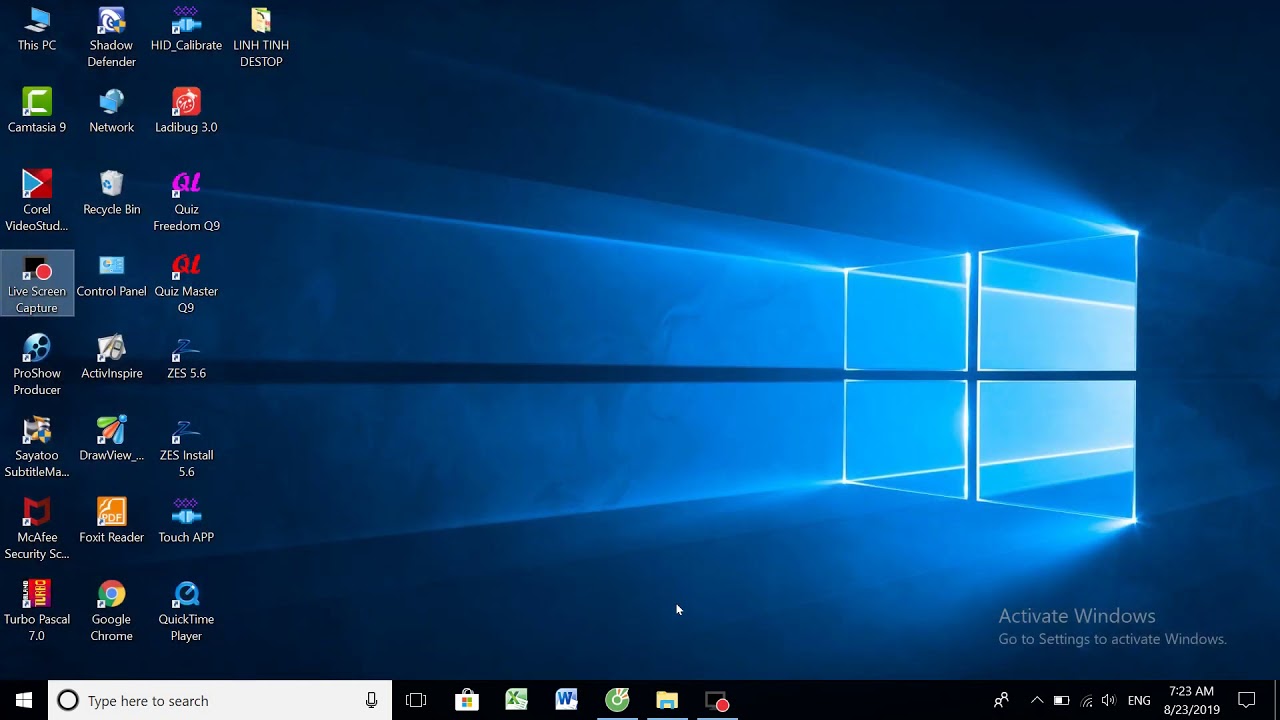Windows là hệ điều hành máy tính phổ biến nhất hiện nay và hầu hết các máy tính xách tay hay PC đều sử dụng hệ điều hành này. Sau một thời gian sử dụng thì máy tính sẽ bắt đầu xuất hiện dòng chữ Activate Windows – Go to Settings to activate Windows ở góc dưới bên phải màn hình, ngay phía trên khu vực hiển thị đồng hồ và thường xuất hiện trên Windows 8, 8.1 và Windows 10. Dòng chữ nhìn rất ngứa mắt và người dùng sẽ ngay lập tức muốn tìm cách xóa ngay, nhưng dường như họ không thể làm được điều đó. Vậy dòng chữ này có ý nghĩa gì, tại sao lại xuất hiện và làm sao để khắc phục? Hãy cùng bài viết dưới đây của fmclectro.com đi tìm câu trả lời nhé!
Mục Lục
Vì sao máy tính xuất hiện dòng chữ Activate Windows?
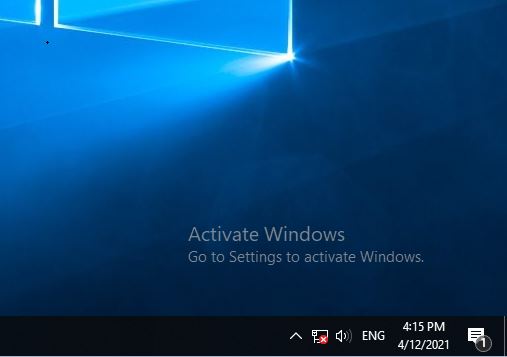
Đa số người dùng khi mua máy tính tại cửa hàng sẽ được hỗ trợ cài đặt hệ điều hành phiên bản dùng thử miễn phí. Sau một thời gian sử dụng, khi mà thời hạn dùng thử đã hết. Tại góc dưới bên phải máy sẽ xuất hiện dòng chữ Activate Windows – Go to Settings to activate Windows, mặc dù máy vẫn đang sử dụng bình thường. Activate Windows là thao tác kích hoạt để sử dụng đầy đủ các chức năng của Windows. Activate Windows thông qua đoạn mã khoá (Product Key) để kích hoạt các chức năng đã bị tạm khóa sau khi Windows hết thời gian dùng thử.
Nếu máy tính chưa Activate Windows thì sẽ có những hạn chế như:
- Ở góc dưới cùng bên phải sẽ xuất hiện dòng chữ Activate Windows. Windows sẽ thường xuyên gửi thông báo yêu cầu bạn kích hoạt bản quyền.
- Trong ứng dụng Settings sẽ hiển thị thông báo Windows isn’t activated. Activate Windows now nói rằng Windows chưa được kích hoạt và yêu cầu người dùng kích hoạt ngay.
- Bạn không thể thực hiện các thao tác như thay đổi hình nền, màu sắc, chủ đề,… Tất cả các tùy chọn liên quan đến cài đặt Personalization đều bị vô hiệu hóa hoặc không thể truy cập được.
- Người dùng sẽ chỉ nhận được bản cập nhật sửa lỗi của Windows đang dùng và một số cập nhật phụ. Mặc dù hiện tại người dùng vẫn nhận được các bản cập nhật, tuy nhiên trong tương lai Microsoft có thể sẽ thay đổi các chính sách của mình.
- Một số ứng dụng trong Microsoft Store và tính năng cũng sẽ bị tạm khóa hoặc không thể truy cập được đến khi máy được Activate Windows.
Điều gì sẽ xảy ra khi bạn không Activate Windows?
Nhìn chung thì sử dụng Windows chưa kích hoạt không phải là phạm pháp. Thậm chí chính sách của Micrsoft còn khá “mềm dẻo” với những bản chưa cập nhật. Tuy nhiên, khi dùng bản sao chép hoặc dùng thử thì bạn phải đối mặt những bất lợi sau đây:
- Không nhận được hỗ trợ từ Microsoft: Khi không phải là một khách hàng chính thức của Micrsoft, dĩ nhiên bạn sẽ không nhận được sự hỗ trợ cũng như là các lợi ích từ dịch vụ chăm sóc khách hàng của hãng như những người dùng khác. Việc này sẽ khá bất lợi khi bạn gặp phải vấn đề. Đặc biệt là vấn đề về lỗi hệ điều hành phát sinh trong quá trình sử dụng.
- Bảo mật kém: Bạn đang sử dụng một phiên bản dùng thử hoặc được sao chép. Có nghĩa là không có gì để đảm bảo cho các thông tin bảo mật của bạn cả. Chúng có thể bị rò rỉ hoặc bị đánh cắp vì các tác nhân xấu.
- Không thể sử dụng hết các tính năng: Dù bản chưa kích hoạt khá tương đồng với bản đã được kích hoạt nhưng một số chức năng cá nhân như thay đổi hình nền, màu sắc,… hay là cập nhật phần mềm đầy đủ sẽ không thể sử dụng được nếu bạn chưa kích hoạt Windows.
Cách Activate Windows cho máy tính

Có thể thấy rằng, việc Activate sẽ giúp người dùng sử dụng đầy đủ các tính năng của Windows. Không chỉ vậy, nó còn giúp bảo mật thông tin tốt hơn. Đặc biệt, ý thức về sử dụng sản phẩm có bản quyền của người Việt đã ngày một tăng lên. Vì vậy, người dùng nên Activate Windows cho máy tính của mình. Ngoài ra, sau khi Activate Windows, người dùng cũng sẽ nhận được nhiều sự hỗ trợ hơn. Không chỉ vậy, người dùng còn nhận được nhiều lợi ích từ trung tâm chăm sóc khách hàng của Microsoft. Để thực hiện Activate Windows, ta thực hiện như sau:
- Bước 1: Vào Menu Start sau đó chọn Setting (hoặc sử dụng tổ hợp phím Windows + I); để mở giao diện cài đặt trên Windows.
- Bước 2: Chọn Update & Security.
- Bước 3: Chọn Activation sau đó chọn Change product key.
- Bước 4: Tại đây bạn có thể nhập key bản quyền của mình. Key sẽ bao gồm 25 ký tự chữ và số. Sau khi nhập xong chỉ cần bấm Next để hoàn tất.
Hi vọng bài viết giúp các bạn có thêm thông tin về Activate Windows và tự kích hoạt tại nhà. Nếu gặp vấn đề hay có thắc mắc, hãy bình luận bên dưới để được hỗ trợ nhé!